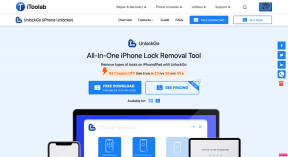Виправте відео YouTube, які не відтворюються на Android
Різне / / May 12, 2022
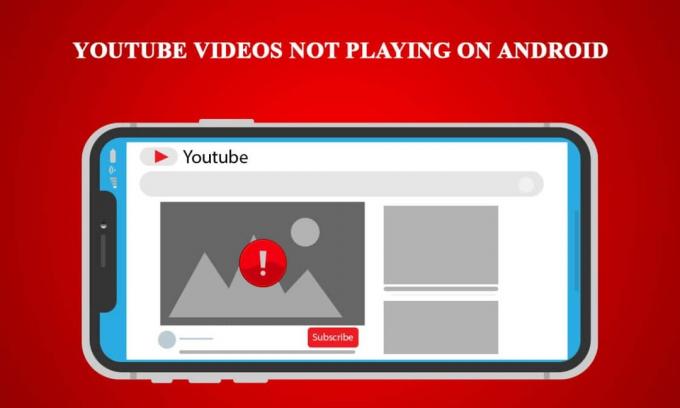
YouTube вже деякий час є найкращою платформою для обміну відео. Поєднання з Google лише зміцнює його позиції в Інтернеті. Однак час від часу на YouTube з’являлися проблеми. Останнім часом додаток YouTube не відтворює відео. Багато користувачів смартфонів помічали цю проблему, коли відео YouTube не відтворюються на Android і супроводжуються повідомленнями, як-от Підключення до сервера втрачено або Виникла проблема під час відтворення. Якщо ви також маєте справу з такою ж проблемою, ви в правильному місці. Ми пропонуємо вам ідеальний посібник, який навчить вас, як вирішити проблему, що YouTube не відтворює відео.
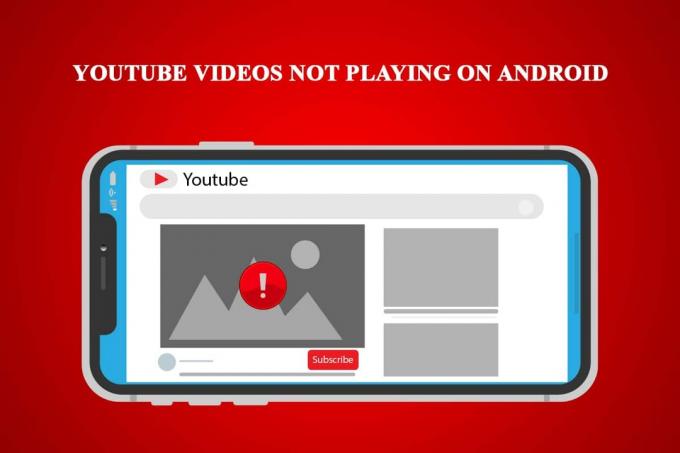
Зміст
- Як виправити відео YouTube, які не відтворюються на Android
- Спосіб 1. Перевірте підключення до Інтернету
- Спосіб 2. Установіть правильний час і дату
- Спосіб 3. Очистіть кеш програми YouTube
- Спосіб 4. Очистіть кеш програми служби Google Play
- Спосіб 5. Оновіть додаток YouTube
- Спосіб 6: Оновіть ОС Android
- Спосіб 7. Скидання облікового запису Google
- Спосіб 8: Скинути телефон
Як виправити відео YouTube, які не відтворюються на Android
Причин того, що відео YouTube не відтворюється на Android, може бути багато. Ось список деяких можливих причин.
- Неточні час і дата.
- Надлишок кешу програми YouTube.
- Програма YouTube не оновлюється.
- Проблеми з обліковим записом Google.
- Проблеми з мережею Wi-Fi.
- Помилка в службах Google Play.
- Застаріла версія Android.
Перш ніж ми перейдемо до методів, щоб зрозуміти, як вирішити проблему, що YouTube не відтворює відео, радимо перезавантажити телефон, оскільки це виправить будь-які незначні збої або помилки в системі. Якщо ви все ще стикаєтеся з проблемою після перезавантаження телефону, скористайтеся наведеними нижче способами.
Примітка: Смартфони не мають однакових параметрів налаштувань. Вони відрізняються від виробника до виробника, тому перевірте правильні налаштування, перш ніж змінювати будь-які.
Спосіб 1. Перевірте підключення до Інтернету
Ця проблема може виникнути через погане підключення до Інтернету. Крім того, якщо ви використовуєте постачальника послуг Інтернету, який працює з динамічними IP-адресами, ви можете побачити цю помилку. Щоб виправити це, ви можете скинути з’єднання, але спершу вам потрібно перевірити, чи виникають у вас проблеми з під’єднанням, і ви можете зробити це, виконавши ці дії.
1. На панелі програм натисніть на Налаштування додаток.

2. Натисніть на WLAN варіант під БЕЗДРОТОВІ ТА МЕРЕЖІ.

3. Вимкніть WLAN.
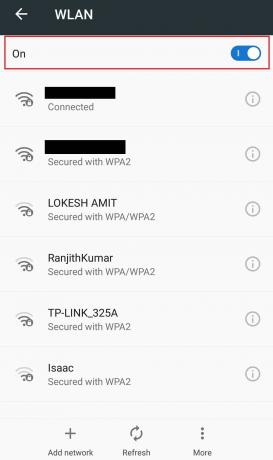
4. Поверніться до Налаштування і торкніться Використання даних.

5. Увімкніть Мобільні дані варіант.

Перевірте, чи ви все ще стикаєтеся з проблемою. Якщо проблему вирішено, це означає, що у вас виникли проблеми з підключенням. У цьому випадку ви можете скинути налаштування мережі, виконавши ці дії.
6. Йти до WLAN налаштування, як показано в Крок 2.
7. Торкніться мережі Wi-Fi, якою ви є Підключено до.
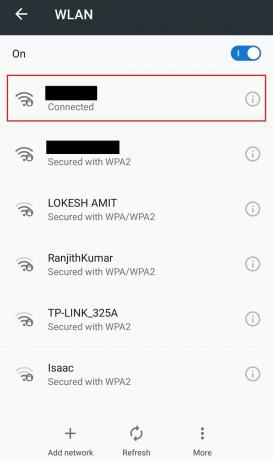
8. Торкніться Видалити щоб забути мережу.
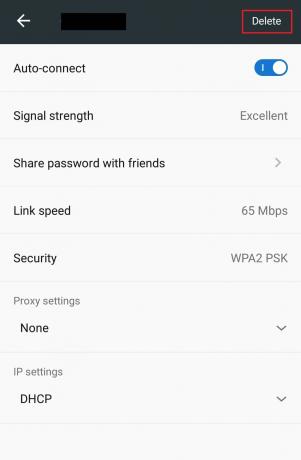
9. Підключіться до свого мережа Wi-Fi знову.
Спосіб 2. Установіть правильний час і дату
Якщо на вашому мобільному пристрої встановлені неправильні час і дата, це може спричинити кілька проблем із синхронізацією, зокрема, додаток YouTube не відтворює відео. Щоб встановити правильний час і дату на телефоні, виконайте наведені нижче дії.
1. Відкрийте Налаштування додаток.
2. Знайдіть і торкніться Дата, час під ОСНОВНІ НАЛАШТУВАННЯ.

3. в Дата, час, увімкніть Автоматична дата і час і Автоматичний часовий пояс варіант.
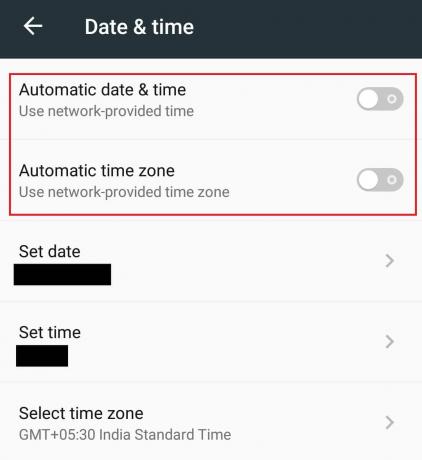
4. Через кілька секунд ваш дата, час буде синхронізовано з часовим поясом мережі.
Читайте також:Виправити, що автозапуск YouTube не працює
Спосіб 3. Очистіть кеш програми YouTube
Більшість програм з часом накопичує багато кешу та тимчасових файлів. Додаток YouTube такий самий, і іноді його додатковий кеш може спричинити збій програми, що спричинить помилку. Це часто трапляється на телефонах зі старими версіями Android. Очищення кешу оновлює програму і може вирішити проблему. Для цього виконайте наведені нижче дії.
1. Перейдіть до Налаштування додаток.
2. Знайдіть і торкніться Програми налаштування.

3. Знайдіть і торкніться YouTube додаток, щоб відкрити інформацію про програму.

4. Торкніться Зберігання варіант.

5. Торкніться Очистити кеш під Кеш. Це очистить весь кеш програми YouTube.

Відкрийте програму YouTube і спробуйте відтворити відео.
Примітка: Якщо ви використовуєте будь-яку сторонню програму для завантаження YouTube, видаліть її, оскільки вона може заважати стандартній програмі YouTube і викликати помилку.
Спосіб 4. Очистіть кеш програми служби Google Play
Подібно до надлишкового кешу в додатку YouTube, очищення кешу програми Google Play Service може вирішити проблему, оскільки вона пов’язана з вашим обліковим записом Google. Ось як це можна зробити.
1. Йти до додаток налаштування, дотримуючись Кроки 1 і 2 від Спосіб 3.
2. Знайдіть і торкніться Сервіси Google Play додаток.

3. Торкніться Зберігання.

4. Торкніться Очистити кеш під Кеш. Тепер кеш програми сервісів Google Play буде очищено.

Читайте також:Як відновити старий макет YouTube
Спосіб 5. Оновіть додаток YouTube
Google випускає періодичні оновлення для YouTube додаток, щоб виправити збої та додати до нього функції. Якщо ваш додаток YouTube застарів, це може призвести до того, що програма YouTube не відтворює відео. Оновлення програми YouTube може вирішити цю проблему, і ви можете зробити це, виконавши ці дії.
1. Натисніть на Play Store додаток на панелі програм.

2. Пошук YouTube у рядку пошуку.
3. Якщо є Оновлення кнопку біля програми YouTube, а потім торкніться її. Це означає, що доступна оновлена версія програми.
Примітка: Якщо ви вже використовуєте останню версію програми YouTube, то замість оновлення ви знайдете ВІДЧИНЕНО кнопку.

4. Дочекайтеся оновлення встановлено.
Після оновлення програми YouTube спробуйте відтворити в ньому відео. Перевірте, чи проблема вирішена.
Спосіб 6: Оновіть ОС Android
Зазвичай радимо регулярно оновлювати ОС Android для безперебійної роботи телефону. Оновлення Android мають багато функцій, і вони усувають будь-які проблеми, наявні в попередній версії. Це може вирішити проблему з додатком YouTube, який не відтворює відео. Щоб оновити Android, виконайте наведені нижче дії.
1. Запустіть Налаштування додаток.
2. Знайди Про телефон і торкніться його.

3. У розділі Про телефон натисніть на Оновлення системи варіант.

4А. Якщо доступне нове оновлення Android, встановити і оновіть свій телефон.
4B. Якщо ваш телефон уже працює на новій версії Android, ви побачите Програмне забезпечення вашого пристрою оновлено або подібне повідомлення.

Після оновлення телефону перевірте, чи не зникла помилка.
Читайте також:Вирішіть проблему, що не працює YouTube у Chrome [ВИРІШЕНО]
Спосіб 7. Скидання облікового запису Google
Повідомлялося, що ця помилка іноді може виникати через проблеми з обліковим записом Google. Або він не синхронізується належним чином, або стикається з збоями. Також можуть виникнути інші проблеми з обліковим записом Google, і простим вирішенням цього є скинути його, видаливши та додавши його знову, як показано в наведених нижче кроках.
1. Перейдіть до Налаштування додаток.
2. Знайдіть і торкніться Рахунки під РАХУНКИ.
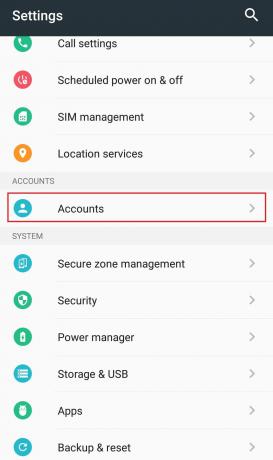
3. Торкніться Google рахунок.

4. Натисніть на Більше або три крапкизначок присутні в нижній частині.

5. Торкніться Видалити обліковий запис. Тепер ваш обліковий запис Google буде видалено, і ви вийдете з нього.

6. Поверніться до «Облікові записи», як показано в Крок 2.
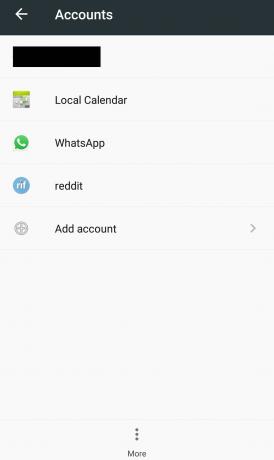
7. Торкніться Додати обліковий запис.
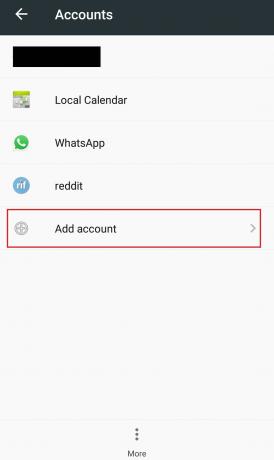
8. Торкніться Google.

9. Введіть облікові дані свого телефону Підтвердьте свій PIN-код і знову додайте свій обліковий запис Google.
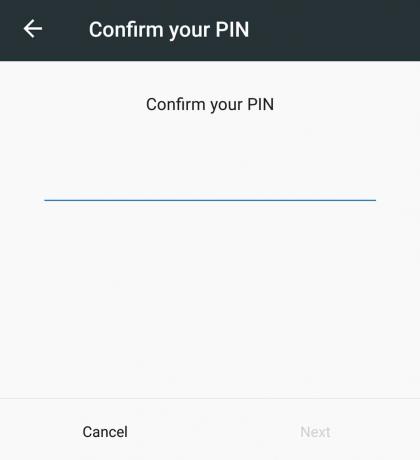
Після додавання облікового запису Google перевірте, чи вдалося вам вирішити проблему.
Читайте також:Як виправити, що YouTube постійно виходить із системи
Спосіб 8: Скинути телефон
Це останній варіант, і його слід використовувати лише тоді, коли жоден із перерахованих вище методів не спрацював. Скидання налаштувань телефону відновить його налаштування до заводських налаштувань за замовчуванням, що може виправити помилку, що відео YouTube не відтворюється на Android. Ви можете скинути заводські налаштування телефону, виконавши наведені нижче дії.
Примітка: Скидання до заводських налаштувань видалить усі ваші дані, як-от фотографії, файли тощо. Переконайтеся, що у вас є резервна копія або створіть її, перш ніж використовувати цей метод.
1. Відкрийте Налаштування додаток.
2. Знайти Резервне копіювання та скидання і торкніться його.

3. Знайти Скидання заводських налаштувань і натисніть на нього. Це скине ваш телефон.
Примітка: Натисніть так або підтвердьте, коли з’явиться відповідний запит.
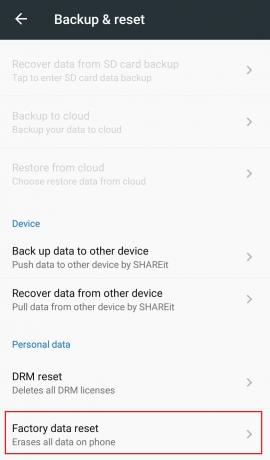
Після скидання налаштувань телефону проблему необхідно вирішити. Тепер ви знаєте, як виправити YouTube, що не відтворює відео.
Рекомендовано:
- Як дізнатися, хто приймає Google Pay
- Як вимкнути безпечний режим на YouTube Network Administrator
- Як виконати тест відео Zoom на Windows і Android
- Виправте, що Telegram Web не працює
Сподіваємося, що цей посібник був корисним і ви змогли його виправити Відео YouTube не відтворюється на Android. Повідомте нам, який метод спрацював вам найкраще. Якщо у вас є запитання чи пропозиції, не соромтеся залишати їх у розділі коментарів.